
发布时间:2022-08-04 17: 49: 58
品牌型号:华为MateBook D 14
系统:Windows 10 家庭中文版
软件版本:会声会影 2022旗舰版
遮罩转场就是通过某物体遮挡住镜头,在另一端显示另一个镜头。优点是可以让画面无缝衔接。那么,遮罩转场怎么拍摄,遮罩视频转场怎么做?下面,我就给大家带来详解。
一、遮罩转场怎么拍摄
1、借助前景遮挡、平扫画面
在拍摄时,需要提前确定遮挡物体和镜头运动方向(向左或向右),将镜头沿着遮挡物体完全平移过去,以展示另外一段不同的场景。而且,物体需要保持不动、镜头运动或者镜头固定,遮罩物体运动。
提示:
(1)在选择遮罩物时,最好选择形状比较规则的物体,如此方便后期处理。
(2)两段画面的运动方向和速度要一致;光比、色调不要出现太明显的差异,还可以选择不同焦段的镜头拍摄两个场景;
2、相似物体、推拉镜头组合
寻找多个物体间的相似性(例如:形状、色彩),通过推拉运镜组合的方式将这些画面串联在一起,完成遮罩转场。在拍摄时,最好利用稳定器来增加视频的稳定性,同时也减少了后期剪辑的繁杂,还可以利用稳定器适当在视频中加入延时摄影使视频效果更炫酷。
提示:
(1)提前确认拍摄时的分镜头,保持整个主题的一致性,避免转场过于突兀;
(2)拍摄时我们最好借助稳定器平扫画面,避免出现画面过于抖动影响观感效果。
3、边缘衔接,俯仰拍摄
边缘衔接是以整片天空、草地等大范围的背景作为遮罩物体,通过俯仰方式的拍摄来达到画面的连贯性,使场景转换一气呵成,不需要过于复杂的后期处理便可拍摄成功,但还是要注意上下镜头在景别和衔接物上不要有太大差别。
二、遮罩视频转场怎么做
下面,我以会声会影为例,给大家讲解一些遮罩视频转场该怎么做。
1、首先,打开会声会影导入视频素材并将其拖至视频轨道。
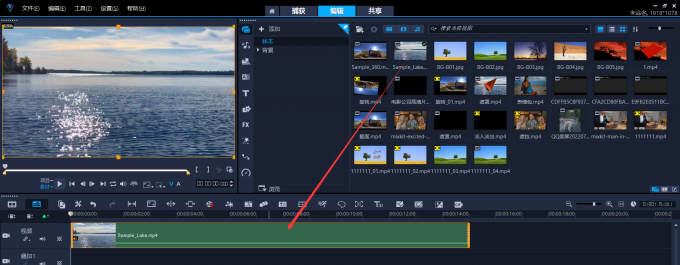
2、点击“转场”按钮(下图箭头①所指),然后点击“遮罩”,我们会发现有多种遮罩效果,选择一种想要的并将其拖至视频轨道处即可。
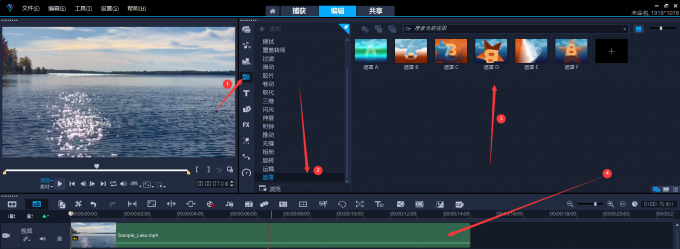
这里,我选择了遮罩E,具体效果图如下所示:
如此遮罩视频转场便制作完成了。
三、怎么制作文字遮罩
下面,我同样以会声会影为例,给大家补充一下该如何制作文字遮罩。
1、首先,我们将背景素材导入叠加1轨道,然后点击“遮罩创建器”(下图箭头②所指)。
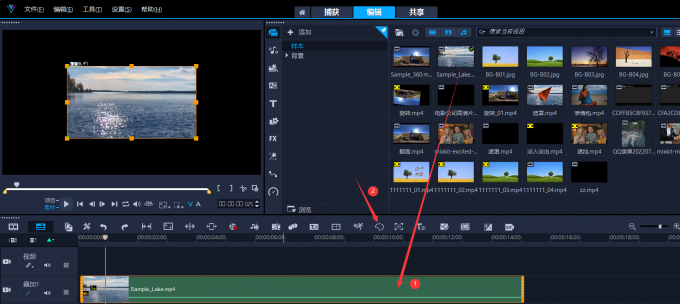
2、接下来点击“文字蒙版工具,然后双击预览屏幕进行文字编辑。编辑完毕后,可以对字号、倾斜角度等基础属性进行设置,最后点击确定即可。

3、点击“确定”之后,我们便会发现文字遮罩出现在叠加1轨道上。然后点击箭头①进入“显示库和选项面板”,最后勾选“应用摇动和缩放”即可令文字遮罩产生动态特效。
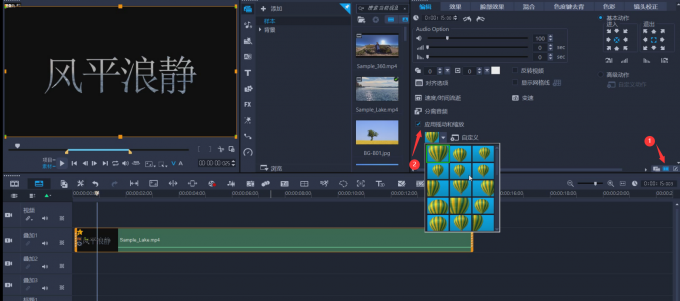
具体效果图如下所示:

四、总结
如此,遮罩转场怎么拍摄以及遮罩视频转场怎么做的步骤便全部完成了,希望能够对大家有所帮助。会声会影是一款操作简单且功能全面的剪辑软件,希望大家在使用它的时候能够有所收获。

署名:齐天
展开阅读全文
︾
很多同学在剪辑视频过程中,需要使用视频剪辑软件对内容进行处理。其中,会声会影作为一款备受青睐的视频剪辑工具,有很多丰富的功能,今天就以会声会影为例,带大家了解会声会影的遮罩功能,一起来看看会声会影遮罩有什么用,会声会影遮罩怎么用的相关内容。
查看详情把视频添加上滤镜,视频画面的质感就会变得不一样,但很多人在使用会声会影的时候,不知道该怎么添加滤镜,下面给大家介绍一下会声会影视频剪辑软件滤镜在哪里,视频剪辑软件滤镜怎么调的相关内容。
查看详情打造热门快手视频,从选择剪辑软件开始。专业级的视频剪辑软件,可以减少素材瑕疵,增强画面质感。还可以通过各种高级剪辑工具,轻松复刻市面上的热门特效。有关快手制作视频用什么软件比较好,快手制作视频怎么添加文字的问题,本文将进行详细介绍。
查看详情